Hoe Bitdefender te pauzeren of uit te schakelen in Windows 11/10?
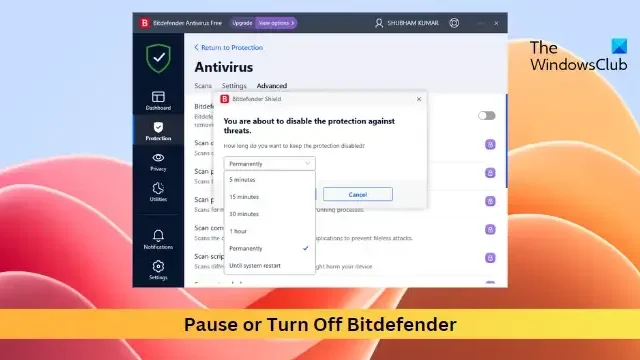
Dit bericht laat zien hoe u Bitdefender kunt onderbreken of uitschakelen in Windows 11/10 . Bitdefender is populaire antivirussoftware die uitgebreide bescherming biedt tegen verschillende soorten malware, waaronder virussen, spyware, ransomware, enz. Het heeft een gebruiksvriendelijke gebruikersinterface waarmee gebruikers hun beveiligingsinstellingen kunnen aanpassen.
Het kan echter soms toepassingen verstoren en ervoor zorgen dat ze niet goed werken. Als dat iets is waarmee u wordt geconfronteerd, lees dan dit bericht om te leren hoe u Bitdefender kunt onderbreken of uitschakelen in Windows 11.
Hoe pauzeer ik Bitdefender in Windows?
Volg deze stappen om Bitdefender te pauzeren in Windows 11:
- Start Bitdefender op uw Windows-apparaat.
- Klik op Bescherming > Geavanceerd en schakel de schakelaar naast Bitdefender Shield uit .
- Vervolgens wordt het tabblad Bitdefender Shield geopend, klik op de vervolgkeuzelijst hieronder “Hoe lang wilt u de bescherming uitgeschakeld houden?”.
- Hier kunt u een tijdslimiet selecteren of ervoor kiezen om Bitdefender te pauzeren totdat uw systeem opnieuw opstart.
Hoe Bitdefender op Windows uit te schakelen?
Volg deze suggesties om Bitdefender permanent uit te schakelen:
- Start Bitdefender op uw Windows-apparaat.
- Klik op Bescherming > Geavanceerd en schakel de schakelaar naast Bitdefender Shield uit .
- Het tabblad Bitdefender Shield wordt nu geopend, klik op de vervolgkeuzelijst hieronder “Hoe lang wilt u de bescherming uitgeschakeld houden?”.
- Selecteer hier Permanent of een ander item en klik op Ok om de wijzigingen op te slaan.
Open nogmaals Protection > Advanced Threat Defense en navigeer naar het tabblad Instellingen .
Schakel hier de schakelaar naast Advanced Threat Defense en Exploit Detection uit .
U hebt Bitdefender nu met succes gepauzeerd en uitgeschakeld op uw Windows 11-pc.
Hoe schakel ik Bitdefender tijdelijk uit in Windows?
Om Bitdefender tijdelijk uit te schakelen, start u de app en klikt u op Bescherming > Geavanceerd. Schakel de schakelaar naast Bitdefender-schild uit en selecteer de tijdslimiet in de vervolgkeuzelijst waarvoor u de app wilt uitschakelen.
Hoe weet ik of Bitdefender actief is?
Om te zien of Bitdefender op uw computer draait, opent u Taakbeheer en controleert u of u het proces ziet. U kunt ook Windows Beveiliging > Virus- en bedreigingsbeveiliging openen. Controleer op groene vinkjes naast Bitdefender Antivirus. Als het er is, werkt Bitdefender soepel.
Hoe Defender in Windows uit te schakelen via de opdrachtregel?
Om Windows Defender via de opdrachtregel uit te schakelen, opent u de opdrachtprompt als beheerder, typt u de volgende opdracht en drukt u op Enter.
reg add "HKEY_LOCAL_MACHINE\SOFTWARE\Policies\Microsoft\Microsoft Defender"/v DisableAntiSpyware /t REG_DWORD /d 1 /f
Er verschijnt nu een bericht met de melding De bewerking is met succes voltooid.



Geef een reactie